Come scaricare e aggiornare i driver Creative Sound Blaster
Pubblicato: 2022-11-30La libreria di prodotti di Sound Blaster è vaga e creativa. Ma molti utenti si sono lamentati dei problemi con il download e l'aggiornamento dei driver Sound Blasters sui propri dispositivi Windows 10 o 11. Che si tratti di Sound Blaster Blaze, Roar o di qualsiasi altro prodotto, la guida di seguito ti aiuterà a scaricare i driver aggiornati.
Leggi la guida completa per trovare metodi manuali, parzialmente manuali e completamente automatici per il download e l'aggiornamento dei driver Creative Sound Blaster.
Modi per scaricare e aggiornare i driver Creative Sound Blaster Windows 10, 11
Di seguito sono riportati i metodi manuali, parzialmente manuali e completamente automatici per scaricare l'ultimo aggiornamento dei driver Sound Blaster. Non è necessario implementarli tutti, leggi i passaggi per ciascuno e scegli l'opzione che è fattibile per te.
Metodo 1: download dei driver Sound Blaster tramite il sito Web ufficiale (manuale)
Il seguente metodo è adatto agli utenti con il tempo e le capacità per scaricare manualmente gli aggiornamenti del driver Sound Blaster. Assicurati di disporre delle specifiche di sistema per identificare e scaricare i driver compatibili. Procedi con i seguenti passaggi per scaricare i driver Creative Sound Blaster per dispositivi Windows 11, 10 o versioni precedenti.
Passaggio 1: visita la pagina Web ufficiale di Sound Blaster. Fare clic sulla scheda Supporto. 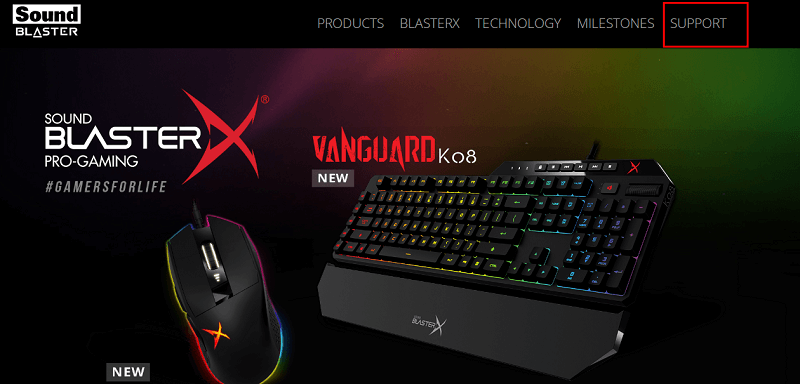
Passaggio 2: identifica il numero di modello del tuo Sound Blaster dall'elenco dei dispositivi. 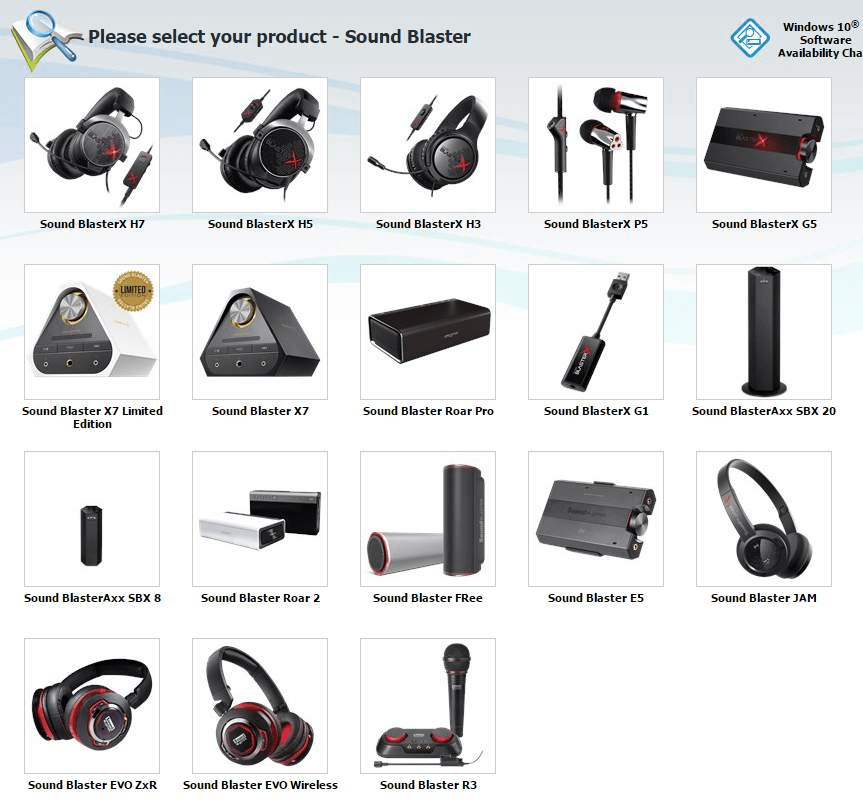
Passo 3: Identifica il driver compatibile con il tuo sistema operativo Windows. Fare clic sull'opzione di download accanto ad essa.
Passaggio 4: fare clic sul file del driver per installarlo e seguire le istruzioni sullo schermo. Riavvia per applicare l'aggiornamento dei driver Creative Sound Blaster.
Ma non tutti gli utenti hanno conoscenze sufficienti per eseguire manualmente questi aggiornamenti creativi del driver Sound Blaster. Pertanto, di seguito sono riportati i metodi parzialmente manuali e automatici per lo stesso.
Leggi anche: Ripristina driver audio su Windows 10, 8, 7 | Reinstallare il driver audio
Metodo 2: download dei driver Sound Blaster tramite Gestione dispositivi (in parte manuale)
L'utility Windows Device Manager può consentire agli utenti di scaricare l'ultimo aggiornamento dei driver Creative Sound Blaster. Basta eseguire i seguenti passaggi e scaricare il software del driver aggiornato sui dispositivi Windows 11 o 10.
Passaggio 1: premi insieme i tasti Windows e X sulla tastiera. Dal menu selezionare Gestione dispositivi. 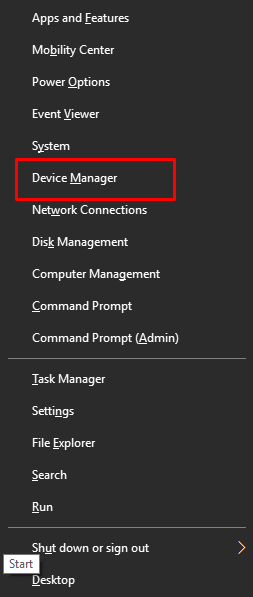
Passaggio 2: nella finestra Gestione dispositivi espandere la categoria Controller audio, video e giochi. Individua il driver Sound Blaster. 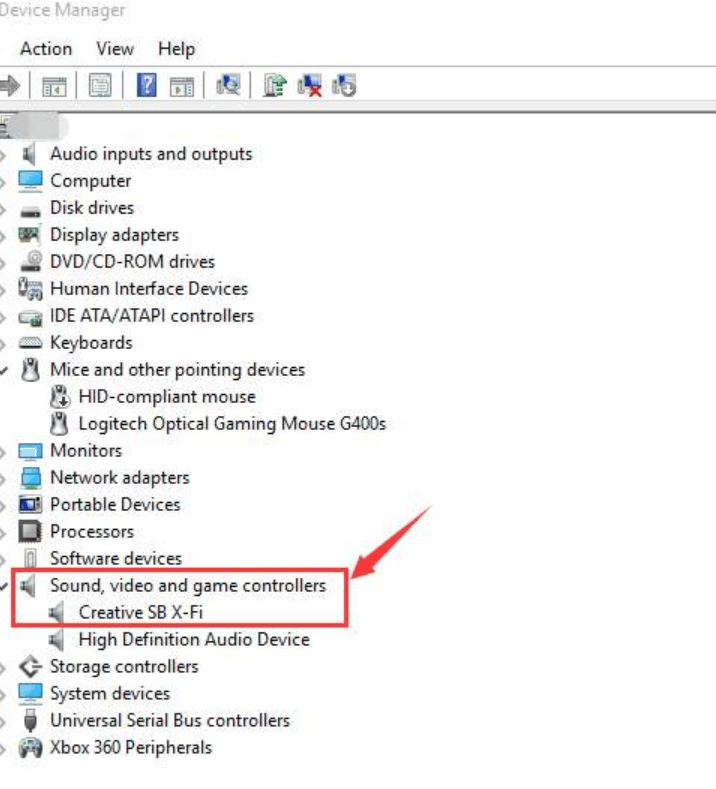
Passaggio 3: fare clic con il tasto destro su di esso e premere Aggiorna driver per cercare e scaricare l'ultimo aggiornamento del driver.

Passaggio 4: selezionare la ricerca automatica del driver nella finestra successiva. Attendere il completamento del download dell'aggiornamento del driver. 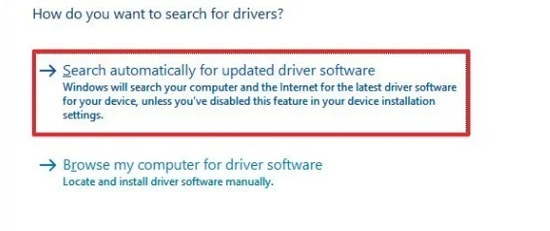
Riavvia il dispositivo Windows per applicare i driver Creative Sound Blaster per dispositivi Windows 11, 10 o versione precedente.
Altrimenti, per un metodo completamente automatico, passa all'alternativa successiva per utilizzare il software di aggiornamento automatico del driver.
Leggi anche: Scarica e aggiorna il driver della scheda audio per Windows
Metodo 3: Download dei driver Sound Blaster tramite Bit Driver Updater (automatico)
Sebbene siano disponibili numerose opzioni per scaricare automaticamente gli aggiornamenti dei driver, il software Bit Driver Updater rimane il più popolare. Lo strumento all-in-one può scaricare non solo gli aggiornamenti dei driver Creative Sound Blaster, ma anche tutti gli altri aggiornamenti dei driver di sistema.
Oltre agli aggiornamenti dei driver, le funzionalità di Bit Driver Updater sono elencate di seguito.
- Scansioni di sistema rapide con un clic per scoprire gli aggiornamenti in sospeso sui driver di sistema.
- Backup e ripristino dei dati rilevanti per il driver.
- Driver certificati e verificati WHQL
- Assistenza di supporto 24 ore su 24, 7 giorni su 7 da parte dei professionisti
- Fino a 60 giorni di garanzia soddisfatti o rimborsati con l'aggiornamento pro
- Pianifica gli aggiornamenti a piacimento dell'utente
Per sbloccare queste funzionalità e molto altro, passa all'aggiornamento Pro di Bit Driver Updater.
Scarica il software Bit Driver Updater con il link sottostante. Fare doppio clic sul file eseguibile per installarlo sul sistema.
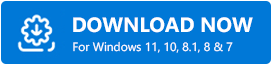
Una volta installato il software, procedere con i passaggi successivi per aggiornare i driver Sound Blaster su Windows 11, 10 o versioni precedenti dei dispositivi.
Download automatico dei driver Sound Blaster con Bit Driver Updater
Passaggio 1: avviare il software e avviare la ricerca dei driver obsoleti con l'opzione Esegui scansione. 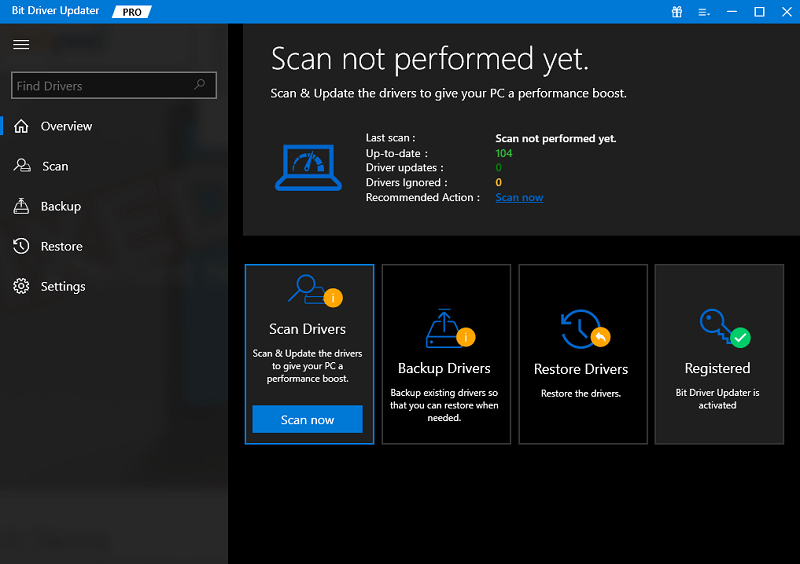
Passaggio 2: attendere l'esecuzione del comando e visualizzare un elenco di driver obsoleti.
Passaggio 3: identificare l'aggiornamento del driver Sound Blaster e fare clic sul pulsante Aggiorna ora davanti ad esso. Inoltre, se disponi della versione Pro, scarica tutti gli aggiornamenti in sospeso con l'opzione Aggiorna tutto alla fine dell'elenco. 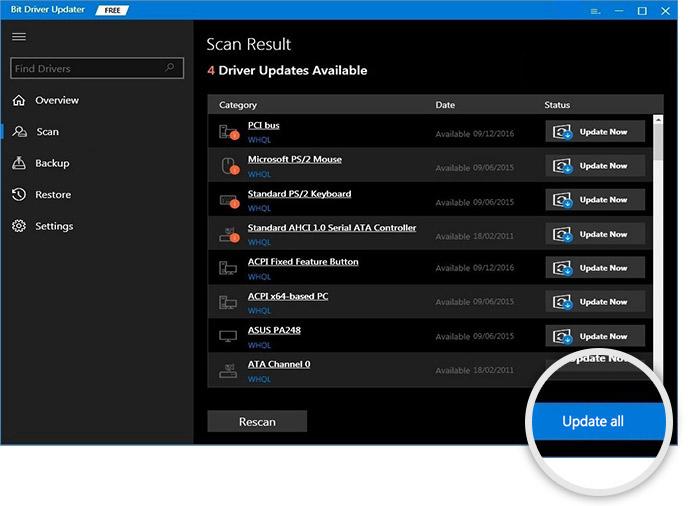
Nota: se stai utilizzando la versione gratuita del download di Bit Driver Updater, puoi scaricare un solo aggiornamento del driver alla volta.
Passaggio 4: installa l'aggiornamento del driver Sound Blaster sul dispositivo Windows 11 con l'aiuto delle istruzioni visualizzate sullo schermo.
Ed è fatto. Riavvia per rendere effettivi i driver aggiornati. Ecco come sono semplici gli aggiornamenti dei driver Sound blaster con Bit Driver Updater. Inoltre, questi aggiornamenti dei driver sono sicuri e affidabili al 100%. Usa lo strumento per semplificare gli aggiornamenti dei driver e mantenere il tuo hardware privo di problemi con driver compatibili.
Leggi anche: Come aggiornare i driver audio su Windows 10 e 11
Scarica e aggiorna i driver Creative Sound Blaster per Windows 10, 11: FATTO
Si spera che la guida di cui sopra ti abbia aiutato a scaricare e aggiornare i driver Creative Sound Blaster per dispositivi Windows 10 o 11. Sebbene abbiamo menzionato metodi manuali e automatici, consigliamo di utilizzare Bit Driver Updater. Lo strumento può scaricare gli aggiornamenti dei driver Sound Blaster e tutti gli altri aggiornamenti dei driver in sospeso con un solo clic.
Facci sapere quale metodo scegli. Inoltre, se hai bisogno di ulteriori informazioni sullo stesso, faccelo sapere nei commenti. Per ulteriori guide tecniche e tutorial iscriviti al nostro blog. Se non vuoi perdere nessun aggiornamento, premi il pulsante Segui sui nostri canali social Facebook, Twitter, Instagram e Pinterest.
